ダッシュボードを利用する
この章では、ダッシュボードについて説明します。
ダッシュボードは、ユーザがウィジェットという部品を自分で追加し、自由にカスタマイズできる画面です。
ウィジェットを使って、コンタクトセンタの応対処理状況をグラフや表で確認したり、自分にアサインされているコール件数、最近の活動履歴を確認できます。また、ログイン担当者がスーパーバイザである場合は、自分に依頼されている承認依頼件数を業務グループごとに確認することができます。
ダッシュボードの構成
ダッシュボードは、サイドメニューから [ダッシュボード] をクリックすると、表示されます。
ダッシュボードには次の 2 種類があります。
- システム共通ダッシュボード (コンタクトセンタ全体向けのダッシュボード。初期設定として最初から 1 枚用意されている。追加することも可能。)
- 担当者ダッシュボード (ログイン担当者個人用のダッシュボード。)
ダッシュボードの活用イメージは次のとおりです。システム共通ダッシュボードとして初期設定されているダッシュボードの表示例を次に載せます。
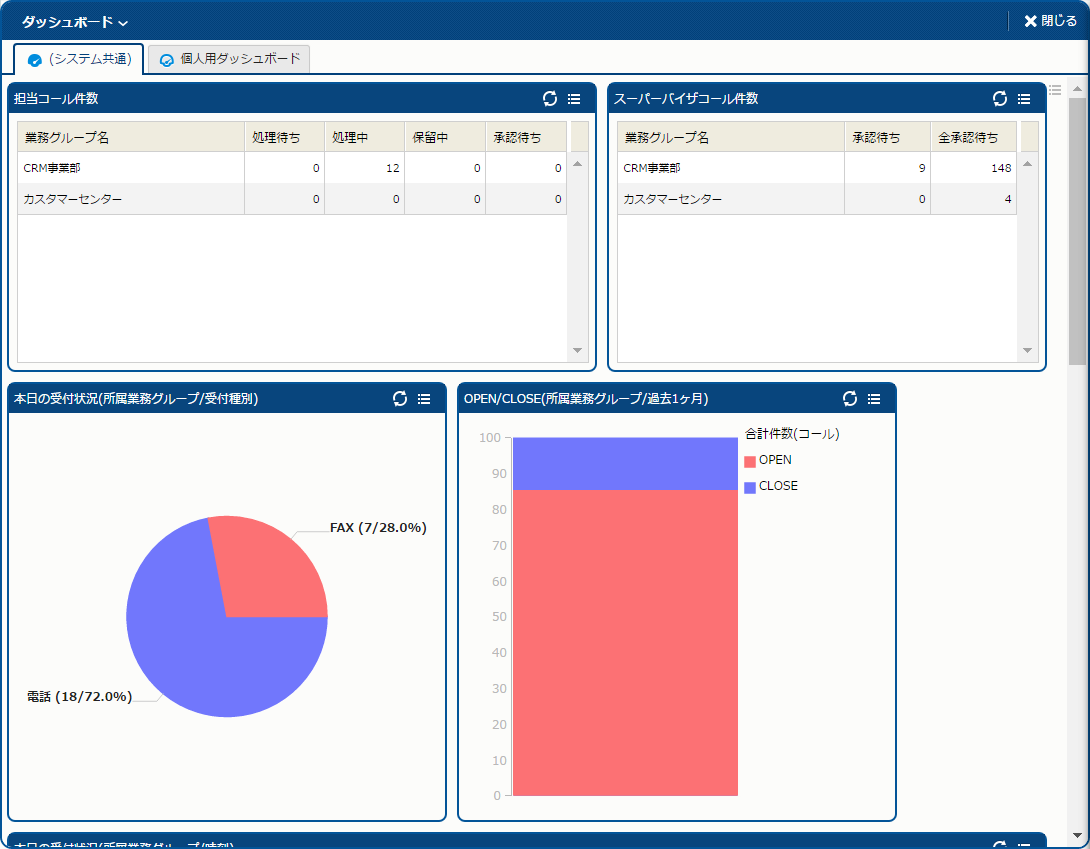
- メニュー別機能
- ダッシュボードの追加手順については、以下を参照してください。
- 「コール管理 - ダッシュボード - ダッシュボードを追加する」
- メニュー別機能
- ダッシュボードの名前変更手順については、以下を参照してください。
- 「コール管理 - ダッシュボード - ダッシュボードの名前を変更する」
- メニュー別機能
- ダッシュボードの保存手順については、以下を参照してください。
- 「コール管理 - ダッシュボード - ダッシュボードを保存する」
- メニュー別機能
- ダッシュボードの削除手順については、以下を参照してください。
- 「コール管理 - ダッシュボード - ダッシュボードを削除する」
- ポイント
-
- システム共通ダッシュボードを編集するには、[システムロール] - [コール管理] - [ダッシュボード] - [ダッシュボードシステム共通編集権限] が必要です。
- 担当者ダッシュボードを編集するには、[システムロール] - [コール管理] - [ダッシュボード] - [ダッシュボード担当者編集権限] が必要です。
ウィジェット
ダッシュボードに追加できるウィジェットには、次の 5 種類があります。
- [担当コール件数] ウィジェット (ログイン担当者にアサインされているコール件数がステータスごとに一覧表示される。)
- [スーパーバイザコール件数] ウィジェット (自分がスーパーバイザとして担当する業務グループの "承認待ち" ステータスのコール件数が一覧表示される。)
- [レポート(表)] ウィジェット (現在の応対処理状況が表として表示される。表示内容は、SV が定義した [レポート定義] から選択する。)
- [レポート(グラフ)] ウィジェット (現在の応対処理状況がグラフとして表示される。表示内容は、SV が定義した [レポート定義] から選択する。)
- [最近の活動] ウィジェット (最近の活動履歴が表示される。表示対象を "自分の活動履歴" と "所属業務グループの活動履歴" から選択できる。)
- メニュー別機能
- 担当コール件数・SVコール件数ウィジェットの追加手順については、以下を参照してください。
- 「コール管理 - ダッシュボード - 担当コール件数・SVコール件数ウィジェットを追加する」
- メニュー別機能
- レポートウィジェットの追加手順については、以下を参照してください。
- 「コール管理 - ダッシュボード - レポートウィジェットを追加する」
- メニュー別機能
- ウィジェットの編集手順については、以下を参照してください。
- 「コール管理 - ダッシュボード - ウィジェットを編集する」
- メニュー別機能
- ウィジェットの削除手順については、以下を参照してください。
- 「コール管理 - ダッシュボード - ウィジェットを削除する」
- ポイント
-
- 新しく追加したウィジェットは、レイアウトの左上に表示されます。ウィジェットが追加されると、既存のウィジェットは、自動的に近くの別の場所に移動します。
- ウィジェットは、ドラッグアンドドロップで移動できます。移動するには、まずウィジェットのタイトル部分にカーソルを合わせてください。カーソルの形が "十字" に変わってから、カーソルを動かすと、ウィジェットが移動します。
- ウィジェットの位置を保存する場合には、ダッシュボード右上の [操作] - [保存] をクリックします。
- ウィジェットの表示内容は次のタイミングで自動的にリフレッシュされます。
- 表示するダッシュボードを切り替えた時。
- ウィジェットに設定した [リフレッシュ処理間隔(分)] ごとに。この値は、各ウィジェット右上から [操作] - [編集] をクリックすると指定できる。
- 各ウィジェットの右上の [リフレッシュ] をクリックすると、ウィジェットは手動でリフレッシュすることもできます。
担当コール件数
[担当コール件数] ウィジェットでは、ログイン担当者にアサインされているコール数が、業務グループとステータス別に表示されます。このウィジェットで、自分の作業の進捗を把握できます。
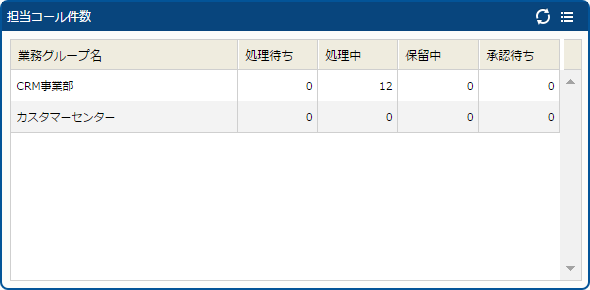
- ポイント
-
- ログイン担当者が所属している業務グループのみが表示されます。
スーパーバイザコール件数
[スーパーバイザコール件数] ウィジェットでは、自分がスーパーバイザとして担当する業務グループで、自分に承認依頼されているコールの件数 ("承認待ち")、業務グループ内で承認依頼されているコールの件数 ("全承認待ち") を表示することができます。
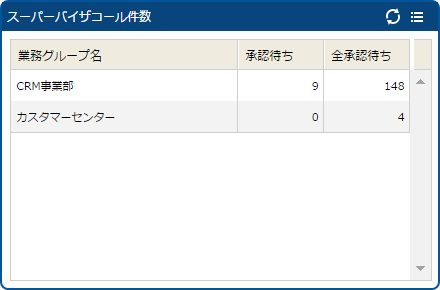
- ポイント
-
- このウィジェットを利用するには、[業務ロール] - [コール管理] - [スーパーバイザ] - [スーパーバイザ権限] が必要です。
レポート
[レポート(表)] ウィジェットと [レポート(グラフ)] ウィジェットでは、[レポート管理] - [レポート定義] で定義されているレポートを表やグラフとして表示することができます。
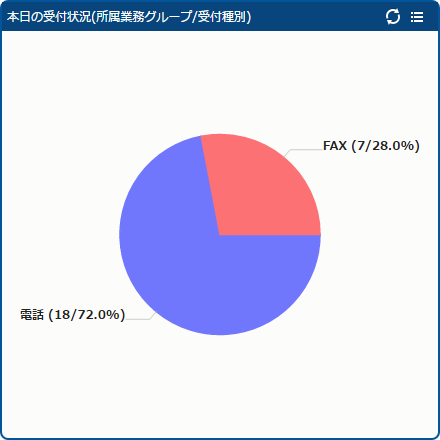
- ポイント
-
- レポート定義でダッシュボード利用設定されているレポートが表示対象として選択できます。
- 利用していたレポート定義が削除された場合は、レポートは表示されなくなります。
- 次の場合は、"xx のレポートは現在利用できません。" というメッセージが表示され、レポート表示は行われません。
- 現在の [ダッシュボード種別] と [レポート定義] の [システム共通ダッシュボード利用] または [担当者ダッシュボード利用] の設定が合っていない場合。たとえば、レポート定義で [システム共通ダッシュボード利用] が許可されているレポートを [担当者ダッシュボード] で表示しようとした場合。
- [レポート定義] で、該当する表示形式が定義されていない場合。たとえば、[レポート(表)] ウィジェットを追加したが、[レポート定義] の [表示形式] で "表" が定義されていない場合。
- ログイン担当者が [レポート定義] の [利用業務グループ] に所属していない場合。
- 次の場合は、"xx のレポートはダッシュボードで使用できない絞り込み条件が設定されているため利用できません。" というメッセージが表示され、レポート表示は行われません。
- [レポート定義] で、ある [絞り込み条件] の指定が必須となっているが、対応する [条件初期値] が指定されていない場合。[レポート定義詳細] - [絞り込み条件] - [項目設定] - [絞り込み条件設定] サブウィンドウで、[必須設定] のチェックを外すか、または [条件初期値] を指定すると、レポートが表示される。
最近の活動
[最近の活動] ウィジェットでは、最近の活動履歴を表示することができます。

- ポイント
-
- [表示対象の活動履歴] を設定することで、表示対象に [自分の活動履歴のみ表示] と [所属業務グループの活動履歴を表示] のいずれかを選択することができます。
- ウィジェットから、ワンクリックでケースメイン画面 ([コール詳細]、[メール詳細]、[内部受信詳細]、[送信FAX]) に移動できます。